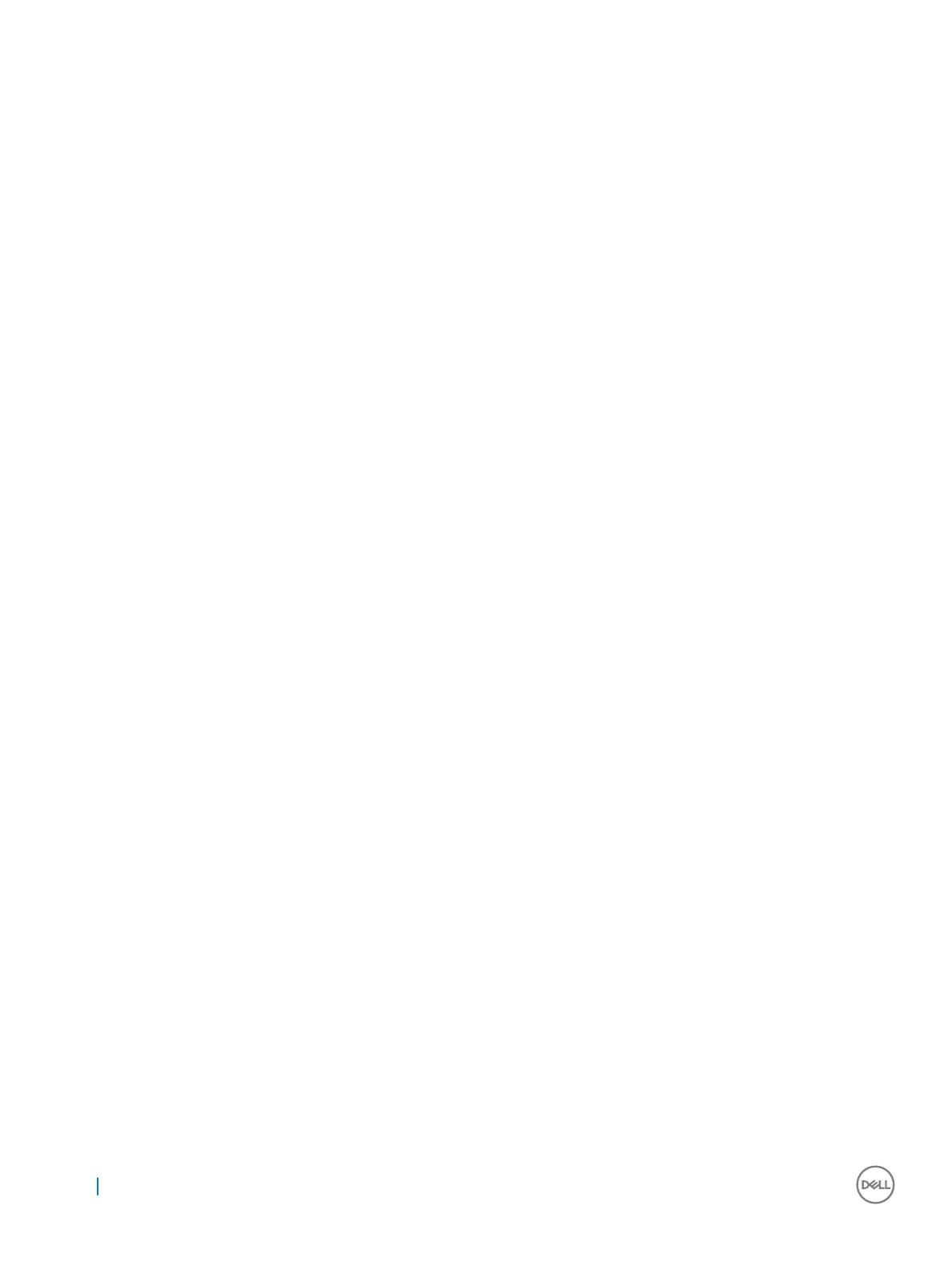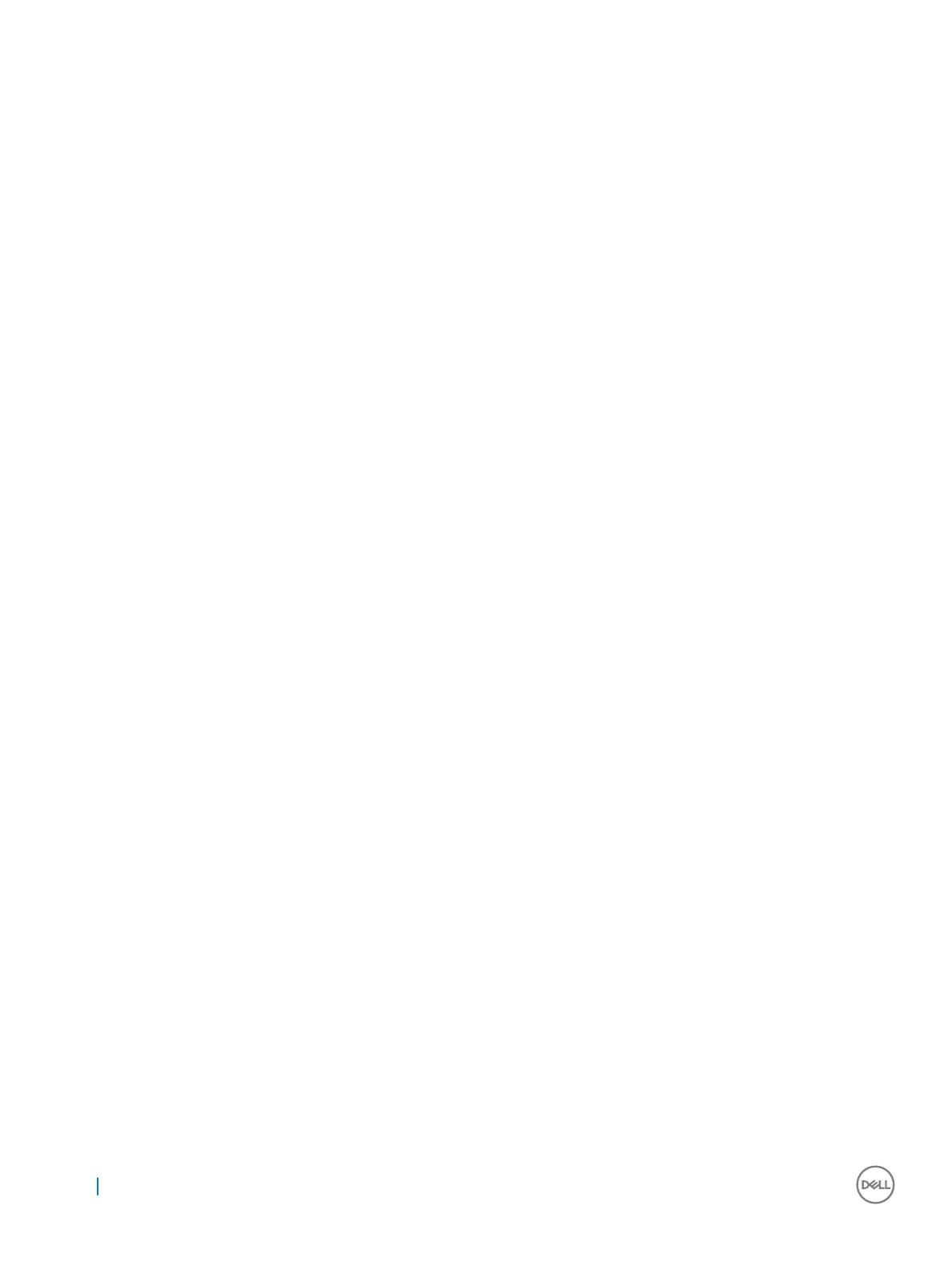
ヒートシンクの取り付け................................................................................................................................................. 20
プロセッサ............................................................................................................................................................................ 20
プロセッサの取り外し.....................................................................................................................................................20
プロセッサの取り付け..................................................................................................................................................... 21
システム基板...................................................................................................................................................................... 22
システム基板の取り外し...............................................................................................................................................22
システム基板の取り付け.............................................................................................................................................. 23
システム基板のレイアウト............................................................................................................................................. 24
3 テクノロジとコンポーネント............................................................................................................................... 25
プロセッサ............................................................................................................................................................................ 25
タスクマネージャでのプロセッサの使用状況の確認............................................................................................................ 25
チップセット..........................................................................................................................................................................25
Intel HD グラフィックス ........................................................................................................................................................25
ディスプレイオプション.......................................................................................................................................................... 26
Win 10 でのディスプレイアダプタの識別........................................................................................................................26
Win 7 でのディスプレイアダプタの識別..........................................................................................................................26
ドライバのダウンロード................................................................................................................................................... 26
ストレージオプション............................................................................................................................................................ 26
Windows 10 でのハードドライブの識別....................................................................................................................... 26
Windows 7 でのハードドライブの識別......................................................................................................................... 26
Windows 10 および Windows 7 でシステムメモリを確認する .......................................................................................... 27
Windows 10.................................................................................................................................................................27
Windows 7...................................................................................................................................................................27
セットアップでのシステムメモリの確認............................................................................................................................ 27
ePSA を使用したメモリのテスト.................................................................................................................................... 27
USB の機能....................................................................................................................................................................... 27
USB 3.0 / USB 3.1 Gen 1(SuperSpeed USB).................................................................................................... 28
速度............................................................................................................................................................................. 28
アプリケーション............................................................................................................................................................. 29
互換性.........................................................................................................................................................................29
HDMI 1.4............................................................................................................................................................................30
HDMI 1.4 の機能.........................................................................................................................................................30
HDMI の利点.............................................................................................................................................................. 30
4 セットアップユーティリティ................................................................................................................................. 31
起動順序............................................................................................................................................................................31
ナビゲーションキー................................................................................................................................................................31
システムパスワードおよびセットアップパスワード.................................................................................................................. 32
システムパスワードおよびセットアップパスワードの割り当て...........................................................................................32
既存のシステムパスワードおよび / またはセットアップパスワードの削除または変更.................................................... 33
セットアップユーティリティのオプション................................................................................................................................... 33
Windows での BIOS アップデート .....................................................................................................................................39
Smart Power On の有効化............................................................................................................................................. 40
4
目次